品質を損なうことなく、AVIファイルを圧縮してファイルサイズを小さくする
AVIファイルを電子メールで送信したり、AVIファイルをWebサイトにアップロードしたりする場合でも、AVIを圧縮することが非常に重要です。 AVIファイルを縮小できるビデオエディタやコンプレッサーはたくさんあります。具体的には、ビデオ形式を変換したり、不要なビデオクリップをカットしたり、パラメータをリセットしてAVIビデオを小さくしたりできます。 AVIビデオの形式とコンテンツを保持したい場合は、ビデオコンプレッサーを使用してビデオ設定をリセットできます。品質を損なうことなくAVIファイルを圧縮する3つの無料の方法があります。読んでフォローするだけです。

パート1:無料でオンラインでAVIファイルを圧縮する方法
市場には非常に多くのオンラインビデオコンプレッサーがありますが、どれがオンラインで最高のAVIコンプレッサーになることができますか?ほとんどのユーザーにとって、考慮する必要のある重要な要素がいくつかあります。
無料ダウンロードWindows7以降の場合安全なダウンロード
無料ダウンロードMacOS10.7以降の場合安全なダウンロード
1.完全に無料で安全に使用できます。
2.最大ファイルサイズの制限はありません。
3.AVIファイルをバッチ圧縮します。
4.GBを超える大きなAVIビデオを非常に小さなファイルサイズに圧縮します。
5. AVIビデオの形式、解像度、ビットレートを変更して、ビデオサイズを縮小します。
幸いなことに、これらすべての機能を FVC無料ビデオ圧縮。大きなAVIファイルをWindowsおよびMacコンピューターで無料でオンラインで圧縮できます。サブスクリプションや登録は必要ありません。 30倍速い速度により、他の競合他社よりもAVIの圧縮が超高速になります。それでは、AVIビデオサイズをオンラインで圧縮する方法を見てみましょう。
ステップ1: この無料のビデオコンプレッサーをオンラインで開きます。クリック 圧縮するファイルを追加する ランチャーをインストールします。

ステップ2: AVIビデオを参照して追加します。 AVIをさらに圧縮するためのシンプルで直感的なインターフェイスを利用できます。
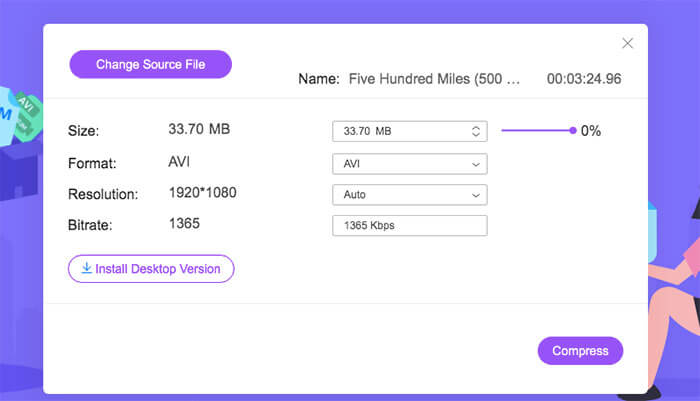
ステップ3: の中に サイズ セクションでは、さらにスライダーを動かすことでAVIビデオサイズを縮小できます。または、圧縮されたAVIビデオサイズを 逆さま そして 欠点 矢印。
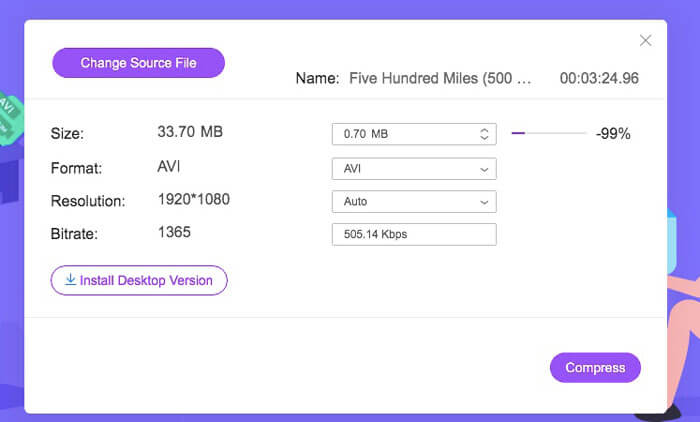
ステップ4: 展開します フォーマット リスト。 AVIをMP4、MOV、さらにはYouTubeやFacebookの形式に圧縮できます。後で、1つを選択します 解決 AVIファイルのサイズを縮小するプロファイル。
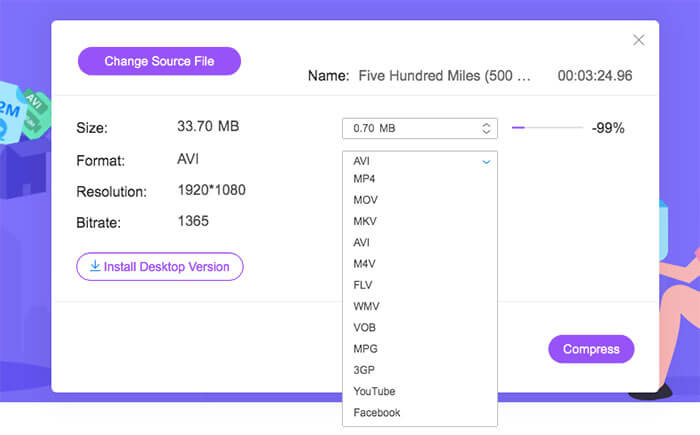
ステップ5: クリック 圧縮 出力フォルダを設定します。後に 正常に圧縮 通知がポップアップし、圧縮されたAVIビデオを取得できます。

パート2:WindowsでAVIビデオを圧縮する方法
Windows 10/8/7でAVIビデオを無料で圧縮するには、別の選択肢があります。 Windows10以前のバージョンでAVIファイルを圧縮できるのはWindowsムービーメーカーです。次の段落が示すように行ってください。
ステップ1: Windowsムービーメーカーを開きます。クリック ビデオのインポート 下 ビデオをキャプチャする AVIビデオを追加します。
ステップ2: インポートしたAVIビデオを選択します。次に、それをドラッグアンドドロップします タイムライン 未満。
ステップ3: クリック ムービーファイルを保存 そして カスタム設定を作成する から ファイル リスト。
ステップ4: 下 ビデオ設定、ビデオの幅、高さ、ビットレート、フレームレートを調整して、このAVIビデオを小さくすることができます。
ステップ5: クリック 保存する Windows上のAVIビデオを小さなファイルサイズに縮小します。
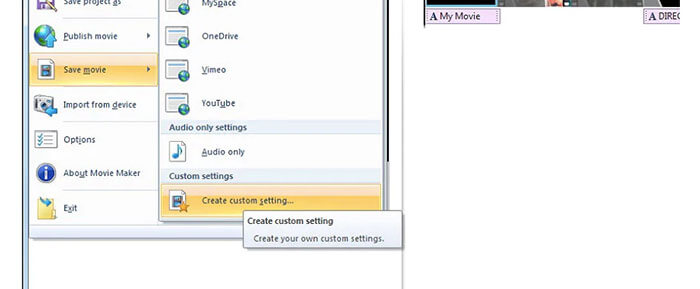
パート3:MacでAVIビデオファイルを圧縮する方法
iMovieは、無料のAVIビデオコンプレッサソフトウェアにすることもできます。 iMovieを使用して、Macで.aviビデオを無料で圧縮できます。さらに、黒いエッジや不要な部分をトリミングして、iMovie内のビデオサイズを縮小することもできます。 iMovieには便利なビデオ編集および圧縮ツールがたくさんあります。
ステップ1: iMovieを実行します。選択する 新しい映画 から ファイル ドロップダウンリスト。
ステップ2: 圧縮されたAVIビデオファイルの新しいプロジェクトを作成します。
ステップ3: クリック インポート 頂上で。大きすぎるAVIビデオを選択してiMovieに追加します。
ステップ4: 展開します ファイル リストして選択します シェア 続いてファイル…。クリック 書き出す 右上隅のアイコンを選択し、 ファイル.
ステップ5: AVIビデオのサイズを小さくするには、ビデオの解像度と品質プロファイルを下げる必要があります。クリック 次 に続く 保存する 圧縮されたAVIファイルを取得します。
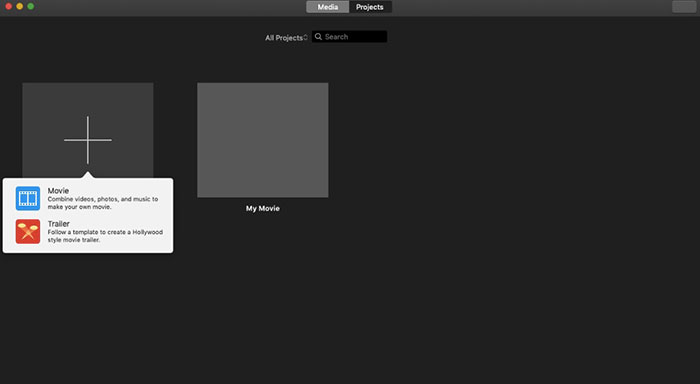
パート4:AVIの圧縮に関するFAQ
なぜAVIはそんなに大きいのですか?
.avi形式のファイルは他のファイルよりも大きくなる傾向があることがわかります。 AVIは、ビデオおよびオーディオデータの保存に使用する圧縮を少なくします。または、AVIをロスレスビデオ形式と見なすことができます。したがって、AVIファイルは常に大きなファイルサイズになります。
After EffectsでAVIを圧縮する方法は?
AVIビデオをAfterEffectsに追加します。に移動します 組成 リスト。選択する Adobe MediaEncoderキューに追加。の中に メディアエンコーダー、レンダリングエンジンでプロジェクトファイルを見つけます。に切り替えます ビデオ または オーディオ 右側のパネルのリスト。ビデオ/オーディオの品質、ビットレート、その他の詳細を変更します。実際には、右下隅で推定ファイルサイズを確認できます。クリック OK 品質を損なうことなく、変更を保存し、AfterEffectsでAVIファイルサイズを縮小します。
AVIをMP4形式に圧縮することはできますか?
はい。あなたは変換して圧縮することができます AVIからMP4 ビデオサイズを大幅に削減します。 AVIはロスレスビデオ形式ですが、MP4はロスレスビデオ形式です。さらに、ビデオ設定を調整してAVIファイルの圧縮を完了することができます。
上記のツールを使用して、AVIをオンラインおよびオフラインで無料で圧縮できます。ビデオの長さやファイルサイズの制限はありません。ビデオサイズを縮小し、電子メール、Twitter、FacebookなどのAVIを直接圧縮できます。ちなみに、AVIファイルをバッチ圧縮する必要がある場合は、FVC Free VideoCompressorを使用するのが最速のソリューションです。大きなAVIファイルをオンラインでバッチで30倍高速で無料で圧縮できます。 100%は無料で、すべてのユーザーが安全に使用できます。



 ビデオコンバーター究極
ビデオコンバーター究極 スクリーンレコーダー
スクリーンレコーダー



